बहुत बढ़िया स्क्रीनशॉट: Google क्रोम और सफारी के लिए कैप्चर और एनोटेट करें
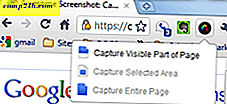 और सबसे आत्म-स्पष्टीकरण और सबसे सटीक आत्म-समीक्षा किए गए Google क्रोम एक्सटेंशन शीर्षक का विजेता यहां जाता है: बहुत बढ़िया स्क्रीनशॉट: कैप्चर और एनोटेट। यह हल्का छोटा Google क्रोम एक्सटेंशन ( सफारी के लिए भी उपलब्ध है और जल्द ही फ़ायरफ़ॉक्स पर आ रहा है ) करता है और यह सब कुछ है जो यह कहता है। यह आपको पृष्ठ के दृश्य भाग, एक चयनित क्षेत्र या पूरे पृष्ठ को कैप्चर करके वेबपृष्ठों के स्क्रीनशॉट लेने देता है। उसके बाद, आप इसे फसल कर सकते हैं, इसे चिह्नित कर सकते हैं और इसे एनोटेट कर सकते हैं। और, जैसा कि नाम में बताया गया है, यह कमाल है। एक्सटेंशन का नाम कवर करने वाली एकमात्र चीज यह है कि यह उतनी ही भयानक साझा करने वाली क्षमताओं के समान है, जो डायगो में लोगों द्वारा विकसित ऐप की अत्यधिक उपयुक्त है। कुल मिलाकर, यह स्नैगिट के लाइट संस्करण की तरह है, लेकिन केवल वेब पृष्ठों के लिए, और पाई सामाजिक तत्व के रूप में आसान और पंजीकरण-आवश्यक छवि होस्टिंग के साथ।
और सबसे आत्म-स्पष्टीकरण और सबसे सटीक आत्म-समीक्षा किए गए Google क्रोम एक्सटेंशन शीर्षक का विजेता यहां जाता है: बहुत बढ़िया स्क्रीनशॉट: कैप्चर और एनोटेट। यह हल्का छोटा Google क्रोम एक्सटेंशन ( सफारी के लिए भी उपलब्ध है और जल्द ही फ़ायरफ़ॉक्स पर आ रहा है ) करता है और यह सब कुछ है जो यह कहता है। यह आपको पृष्ठ के दृश्य भाग, एक चयनित क्षेत्र या पूरे पृष्ठ को कैप्चर करके वेबपृष्ठों के स्क्रीनशॉट लेने देता है। उसके बाद, आप इसे फसल कर सकते हैं, इसे चिह्नित कर सकते हैं और इसे एनोटेट कर सकते हैं। और, जैसा कि नाम में बताया गया है, यह कमाल है। एक्सटेंशन का नाम कवर करने वाली एकमात्र चीज यह है कि यह उतनी ही भयानक साझा करने वाली क्षमताओं के समान है, जो डायगो में लोगों द्वारा विकसित ऐप की अत्यधिक उपयुक्त है। कुल मिलाकर, यह स्नैगिट के लाइट संस्करण की तरह है, लेकिन केवल वेब पृष्ठों के लिए, और पाई सामाजिक तत्व के रूप में आसान और पंजीकरण-आवश्यक छवि होस्टिंग के साथ।
बहुत बढ़िया स्क्रीनशॉट: कैप्चर और एनोटेट मुफ्त है और इंस्टॉल करने में सेकंड लगते हैं, इसलिए यदि आप रुचि रखते हैं तो आप इसे स्वयं को घुमा सकते हैं। लेकिन, अगर आपको इसे डाउनलोड करने से पहले इस एक्सटेंशन के बारे में और जानना चाहिए, तो इसे क्रिया में देखने के लिए पढ़ें।
विस्मयकारी स्क्रीनशॉट इंस्टॉल करने के बाद: कैप्चर और एनोटेट करें, यह आपके शेष एक्सटेंशन के साथ ऊपरी-दाएं कोने में दुकान सेट करता है। कोई वास्तविक सेटअप आवश्यक नहीं है, लेकिन यदि आप फ़ाइल प्रारूप ( जेपीजी या पीएनजी ) को बदलना चाहते हैं और कीबोर्ड शॉर्टकट्स चुनना चाहते हैं, तो आप आइकन पर राइट-क्लिक कर सकते हैं और विकल्प चुन सकते हैं ...

जब आप स्क्रीनशॉट लेने के लिए तैयार होते हैं, तो बस विस्मयकारी स्क्रीनशॉट पर क्लिक करें: कैप्चर करें और एनोटेट आइकन और मेनू से एक विकल्प चुनें:
- पृष्ठ का दृश्य भाग कैप्चर करें - वर्तमान ब्राउज़र विंडो के अंदर दिखाई देने वाला स्क्रीनशॉट लेता है।
- चयनित क्षेत्र कैप्चर करें - दृश्यमान विंडो के भीतर किसी चयनित क्षेत्र का स्क्रीनशॉट लेता है।
- संपूर्ण पृष्ठ कैप्चर करें - पृष्ठ के पूरे लंबवत और क्षैतिज स्क्रॉलिंग क्षेत्र को कैप्चर करता है।

चयनित क्षेत्र को कैप्चर करने के लिए, आपको एक क्रॉसहेयर दिया जाएगा ताकि आप उस क्षेत्र के आस-पास एक बॉक्स खींच सकें जिसे आप चुनना चाहते हैं। ऐसा करें और हाइलाइट किए गए क्षेत्र को कैप्चर करने के लिए कैप्चर पर क्लिक करें या फिर से चयन करने के लिए रद्द करें पर क्लिक करें । अन्य दो विकल्प तत्काल होते हैं।

कैप्चर संपूर्ण पृष्ठ शायद इस एक्सटेंशन के साथ सबसे रोमांचक विशेषता है - खासकर उन लोगों के लिए जिनके पास ऐप नहीं है ( जैसे स्नैगिट ) जिसमें स्क्रॉलिंग कैप्चर की सुविधा है। किसी भी व्यक्ति के लिए जो "पूर्ण पृष्ठ दृश्य" स्क्रीनशॉट या बदतर पाने के लिए मैन्युअल रूप से एकाधिक स्क्रीनशॉट को एक साथ सिलाई करने के लिए संघर्ष कर रहा है, ने वेबपृष्ठ के "प्रिंटर-फ्रेंडली" पीडीएफ बनाने की कोशिश की, स्क्रॉलिंग कैप्चर सुविधा का निश्चित रूप से स्वागत किया जाएगा। संपूर्ण पृष्ठ कैप्चर पूरे वेबपृष्ठ को अपनी सारी महिमा में पकड़ लेता है। खुद के लिए देखने के लिए मुखपृष्ठ की इस स्क्रीन को पकड़ें। ये पूर्ण पृष्ठ स्क्रीन grabs क्लिप पोर्टफोलियो के लिए एकदम सही हैं।
इसके बाद, आपको प्राथमिक, अभी तक पर्याप्त, संपादन स्क्रीन पर लाया जाएगा जो आपके ब्राउज़र के अंदर ही रहता है। शीर्ष के साथ, आपके पास निम्न टूल्स होंगे: फसल, बॉक्स, सर्किल, तीर, स्ट्रेट लाइन, फ्रीहैंड, ब्लर और टेक्स्ट । आप प्रत्येक टूल के लिए अलग-अलग रंग भी चुन सकते हैं और अपनी पिछली क्रिया को पूर्ववत कर सकते हैं। धुंध सुविधा विशेष रूप से आसान है, क्योंकि यह आपको संवेदनशील जानकारी, जैसे लॉगिन प्रमाण-पत्र, खाता संख्या और ईमेल पते को मिटा देती है। जब आप अपने स्क्रिबल्स से संतुष्ट होते हैं, तो संपन्न क्लिक करें ।

अब, आपके पास दो विकल्प होंगे: राइट-क्लिक करें अपनी छवि को चुनें और अपने स्क्रीनशॉट को डाउनलोड करने और इसे स्थानीय रूप से सहेजने के लिए चुनें, बस वेब से खींची गई किसी भी अन्य छवि की तरह। या, आप इसे Awesomescreenshot.com पर अपलोड कर सकते हैं, जहां वे इसे आपके लिए होस्ट करेंगे और आपको एक साझा करने योग्य लिंक देंगे।

लिंक Awesomescreenshot.com/0461s8c7f जैसा कुछ दिखाई देगा, जो कि अच्छा और अद्वितीय है, इसलिए कोई भी आपके यूआरएल का अनुमान लगा सकता है । जहां तक मुझे पता है, छवि अनिश्चित काल तक होस्ट की जाती है-केवल पकड़ यह है कि Awesomescreenshot.com को आपकी छवि के साथ प्लग और विज्ञापन के साथ मिलना पड़ता है।

यदि आप इतने इच्छुक थे, तो आप अपने ब्लॉग या वेबसाइट के लिए छवि को भी हॉटलिंक कर सकते हैं। Awesomescreenshot.com अमेज़ॅन एस 3 का उपयोग करके अपनी फाइलों को स्टोर करता है, इसलिए आपकी छवियों को काफी भरोसेमंद होस्ट किया जाएगा। बेशक, अपनी खुद की छवियों को होस्ट करने से कहीं ज्यादा निश्चित नहीं है, लेकिन यदि आप रुचि रखते हैं तो विकल्प वहां है।
विस्मयकारी स्क्रीनशॉट की एकमात्र ज्ञात सीमा: कैप्चर और एनोटेट फ़्लैश तत्वों को पकड़ने में असमर्थता है। साथ ही, हालांकि Google क्रोम आपको चेतावनी देता है कि एक्सटेंशन के पास "वेबसाइटों पर आपका डेटा" और "आपका ब्राउज़िंग इतिहास" तक पहुंच होगी, एक्सटेंशन वास्तव में इस जानकारी का उपयोग नहीं करता है। और डेवलपर्स के मुताबिक, "यह आपके निजी डेटा तक नहीं पहुंचता है। क्रोम उन सभी एक्सटेंशन के लिए चेतावनी दिखाता है जो ब्राउज़र टैब तक पहुंचते हैं भले ही वे किसी भी निजी डेटा तक नहीं पहुंचते हैं। "
निष्कर्ष
कुल मिलाकर, मुझे लगता है कि बहुत बढ़िया स्क्रीनशॉट: कैप्चर और एनोटेट एक उत्कृष्ट मुफ्त टूल है। हालांकि, मैं कई परिस्थितियों के बारे में नहीं सोच सकता जहां मैं स्नैगिट के बजाय इसका उपयोग करूंगा, जो क्षैतिज और ऊर्ध्वाधर स्क्रॉलिंग क्षेत्रों, वीडियो और चालू सहित पूरे वेब पृष्ठों को भी कैप्चर कर सकता है ...। लेकिन मैं ग्राहकों और सहकर्मियों के साथ नोट्स और विचारों को त्वरित रूप से साझा करने के लिए इस एक्सटेंशन का उपयोग करके वेब डिज़ाइनर और डेवलपर देख सकता हूं। और यद्यपि विंडोज 7 में पहले से ही स्निपिंग टूल है और ओएस एक्स के पास एक प्रशंसनीय स्क्रीनशॉट टूल है, मैं किसी भी एप्लिकेशन के बारे में नहीं सोच सकता जो आपको कैप्चर, एनोटेट और साझा करने की अनुमति देता है जैसे कि बहुत बढ़िया स्क्रीनशॉट: कैप्चर और एनोटेट। संभवतः जिंग लेकिन, मैं तर्क दूंगा कि बहुत बढ़िया स्क्रीनशॉट बस इतना है, बहुत बढ़िया!





